Windows 11可能很快就会推出WinAppSDK,Windows Insider Build 25300中最近添加的内容可能会对未来的外观提供一点了解。
Windows 黑客长鳍金枪鱼 (@thebookisclosed) 在其页面上显示,在此版本中,基于 XAML 的有吸引力的照片库位于新的文件资源管理器中。最新添加的功能包括一个内置的搜索框,并允许您按日期和年份浏览它们,这要归功于新的基于 WASDK 的文件资源管理器。更新后,图库图标将显示在左窗格中的主页下方。
请继续阅读,了解如何在 Windows 11 上激活隐藏的新图库。
如何在 Windows 11 上查看新的图库界面
1. 安装微软的 Windows 11 Insider Build 25300。如果你不是该计划的成员,请在此处了解如何加入 Windows 预览体验计划。
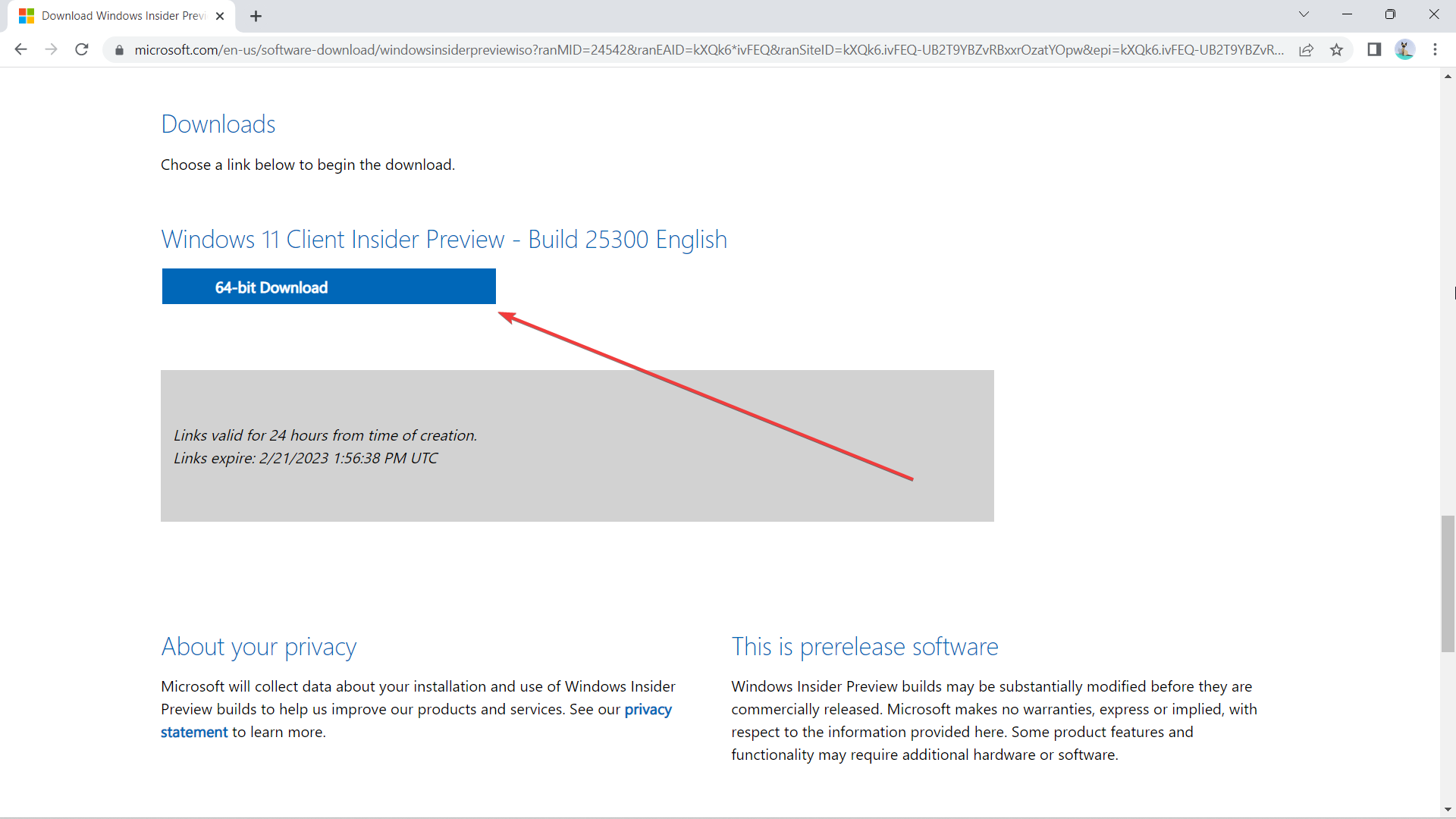
2.下载后,双击ISO进行安装。
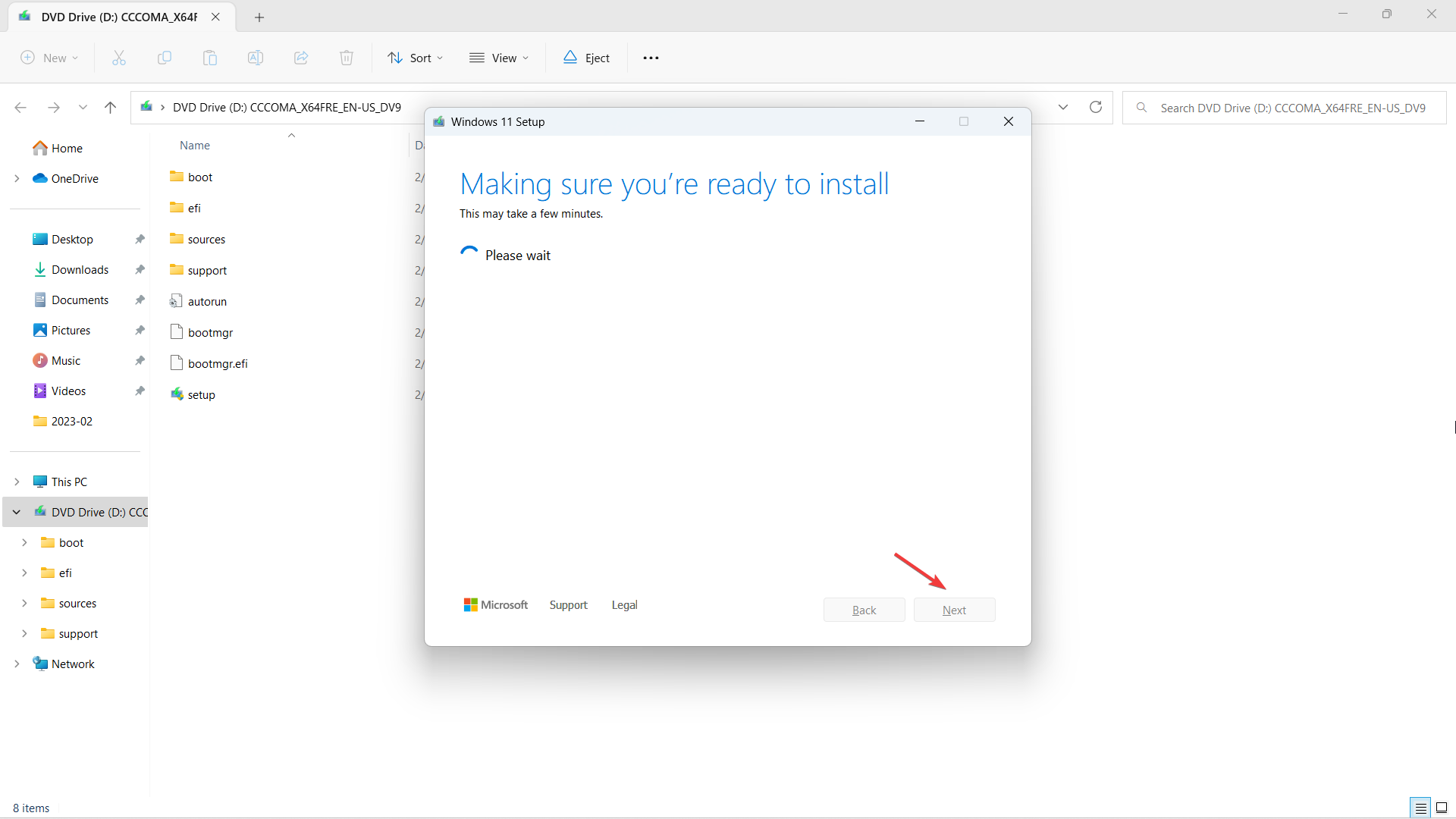
3. 确保您拥有 ViVeTool。如果没有,请在 GitHub 上下载最新版本。
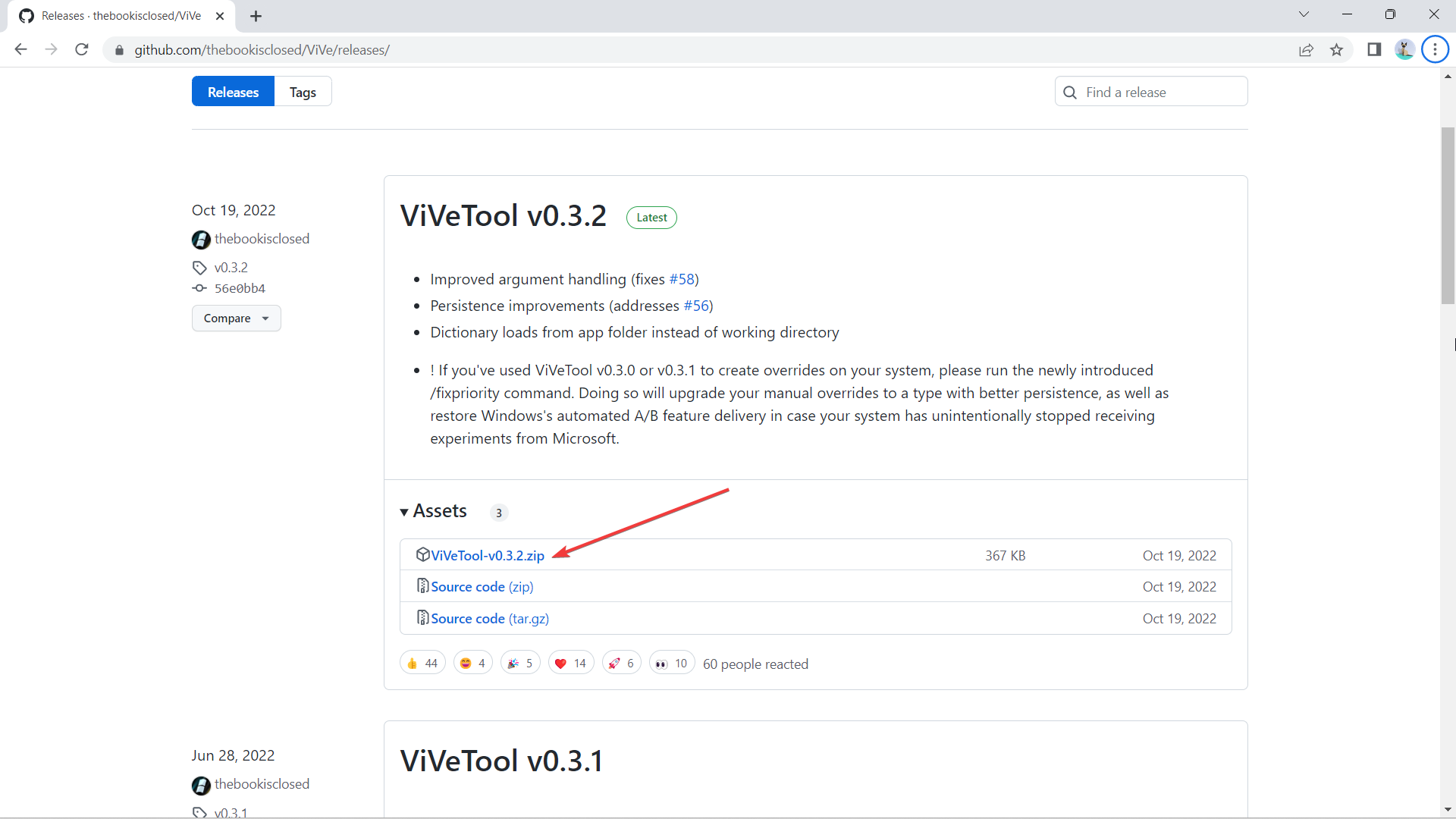
4.下载后,单击“全部提取”,单击“浏览”选择要提取的位置,然后点击“提取”。
在这种情况下,我们在 C:\Users\WindowsReport\Documents\Tools\ViVeTool-v0.3.2 中提取它。
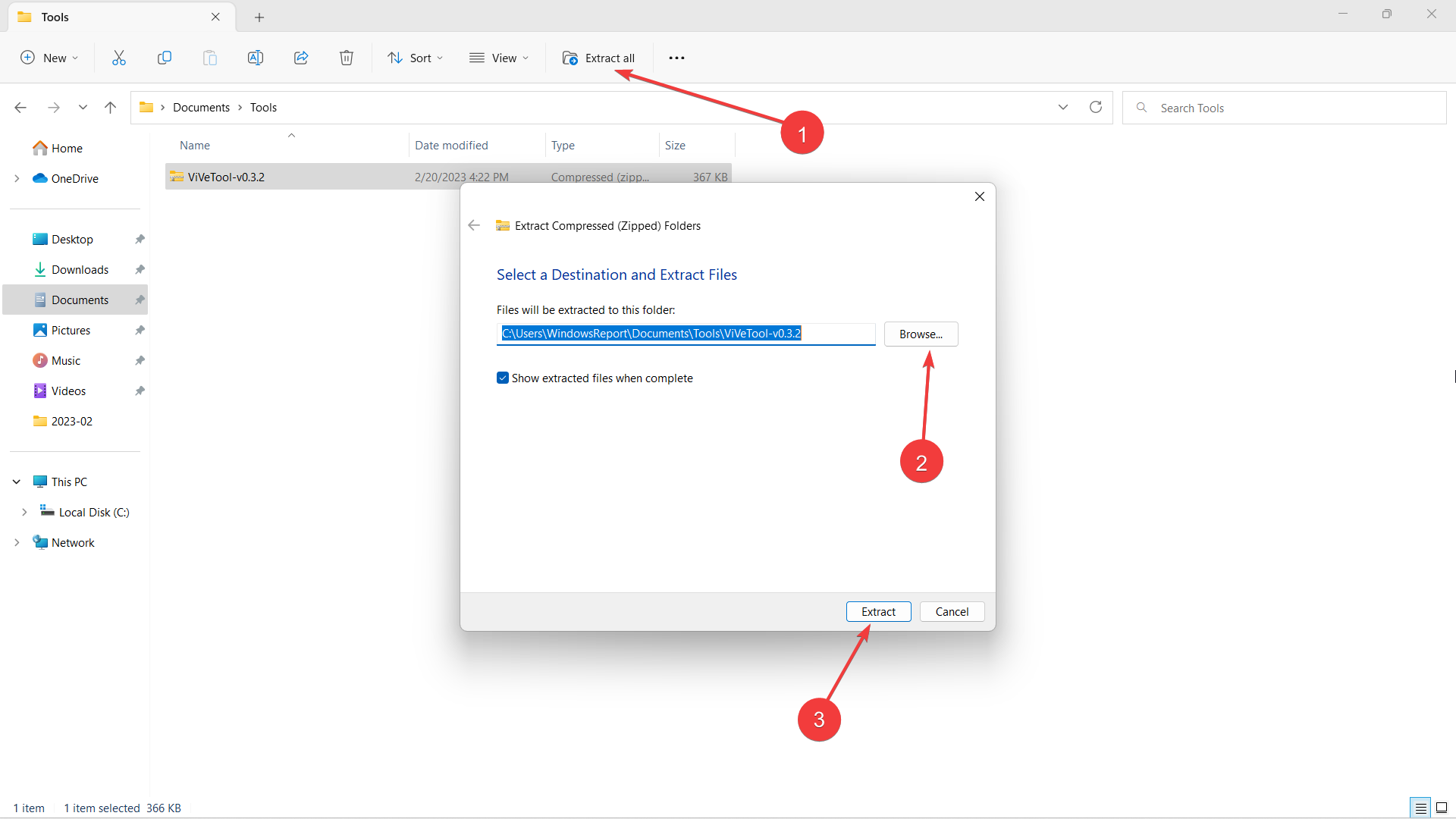
5. 安装后,将此注册表中的“兼容”值从 0 更改为 1:HKLM\软件\Microsoft\Windows\CurrentVersion\Shell\Update\Packages\MicrosoftWindows.Client.40729001_cw5n1h2txyewy
6.点击?键盘,然后键入“ cmd”并右键单击->以管理员身份运行。

7. 输入 cd + 我们提取 ViVeTool 的目录。在本例中,它位于 C:\Users\WindowsReport\Documents\Tools\ViVeTool-v0.3.2,然后按 Enter。
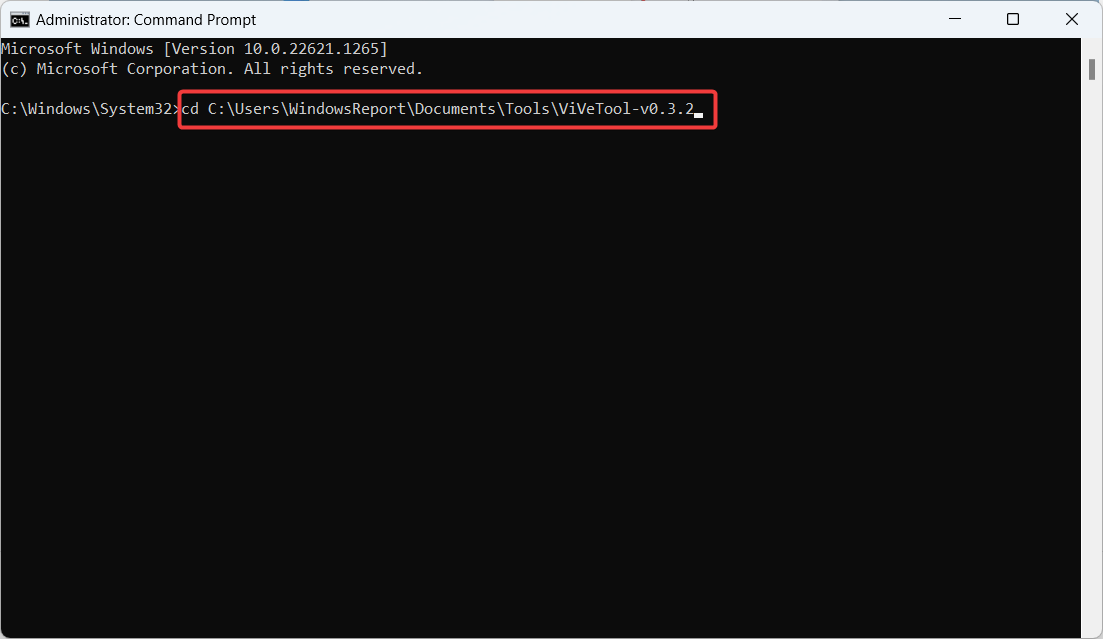
8. 输入这些命令并在每个命令后按 Enter,然后重新启动计算机。
ViveTool.exe /enable /id:40729001
ViveTool.exe /enable /id:40731912
ViveTool.exe /enable /id:41969252
ViveTool.exe /enable /id:42922424
ViveTool.exe /enable /id:41040327
ViveTool.exe /enable /id:42295138
ViveTool.exe /enable /id:42105254然而,话虽如此,该功能尚未准备好向公众开放。Insider提到他们遇到了一些窃听问题,可以肯定地说,在此过程中您可能会遇到一些麻烦。
 我爱收益
我爱收益














![Xbox 应用程序无法在 Windows 11 中选择云端硬盘 [8 种方式]-我爱收益](https://www.5ishouyi.com/wp-content/uploads/2023/02/xbox-open-min.png)













